Windows 7 USB/DVD-downloadtool – Hoe u het gemakkelijk kunt gebruiken
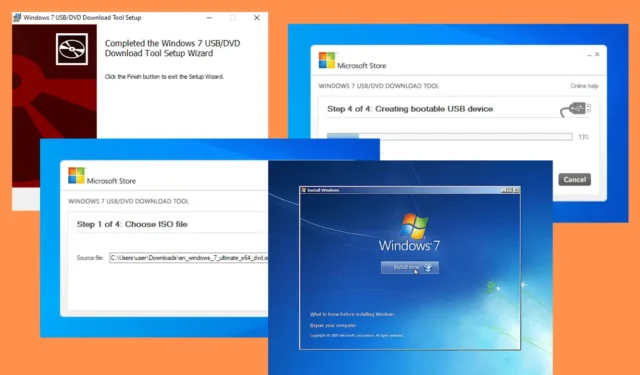
Met de Windows 7 USB/DVD Download Tool kunt u Windows 7 eenvoudig installeren of opnieuw installeren. Deze versie heeft nog steeds een toegewijde gebruikersbasis vanwege de stabiliteit en de intuïtieve interface. De traditionele installatiemethoden via cd/dvd raken echter verouderd, vooral met de toename van het aantal apparaten zonder optische stations.
In de onderstaande stapsgewijze handleiding laat ik u zien hoe u deze tool gebruikt.
Dus laten we beginnen!
Hoe u de Windows 7 USB/DVD-downloadtool gebruikt
Het gebruik van deze tool is eenvoudig, zelfs voor gebruikers die niet technisch onderlegd zijn. Volg eenvoudig deze instructies:
Maak een opstartbaar USB-station of dvd
- Ga naar boven naar beneden om de Windows 7 USB/DVD Download Tool te downloaden.
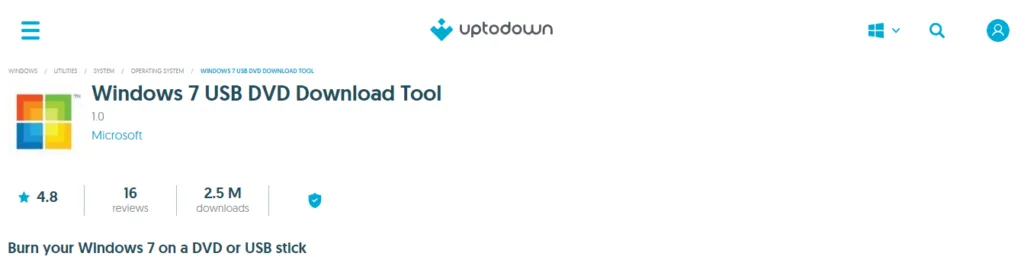
- Zoek het installatiebestand (meestal in de map Downloads) en dubbelklik erop om de installatie te starten.
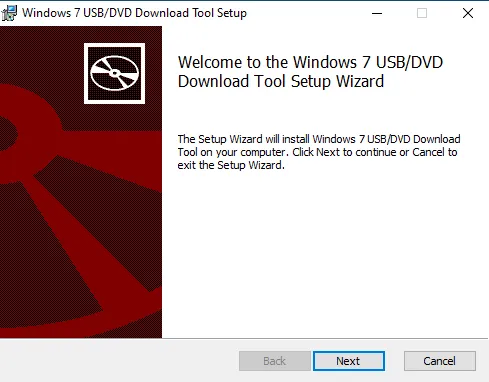
- Volg de instructies op het scherm van de installatiewizard om deze te voltooien.
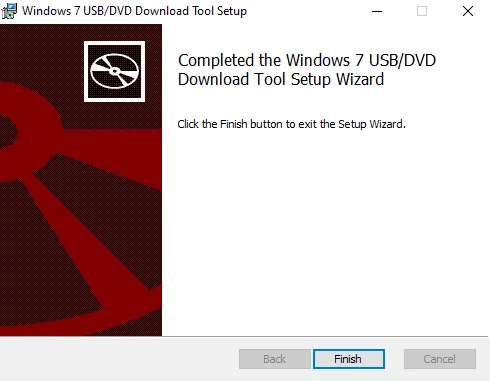
- Bezoek een betrouwbare bron zoals Softlay om het Windows 7 ISO-bestand te downloaden . Helaas biedt de website van Microsoft niet langer officieel ISO-bestanden voor Windows 7.
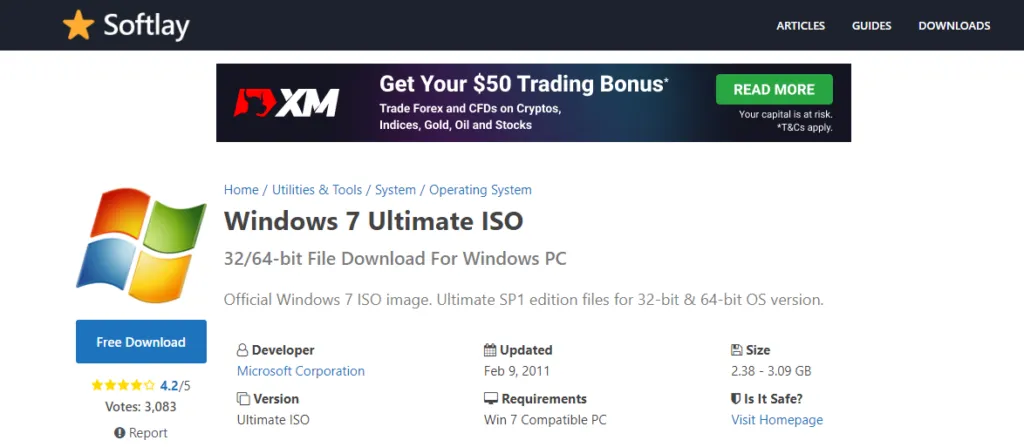
- Start de Windows 7 USB/DVD Download Tool vanuit uw Startmenu of lijst met applicaties door erop te dubbeltikken.
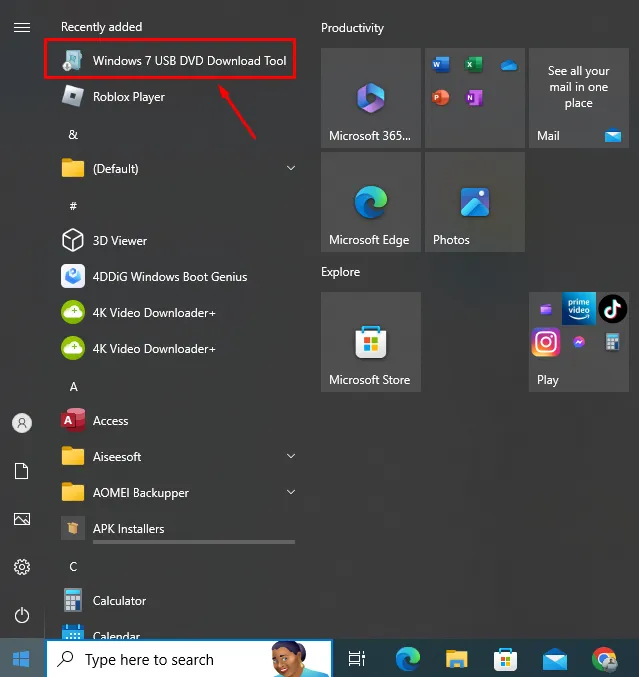
- Klik op de knop ‘ Bladeren ‘ in de interface van het hulpprogramma, selecteer het ISO-bestand van Windows 7 en klik op ‘ Volgende’. ”
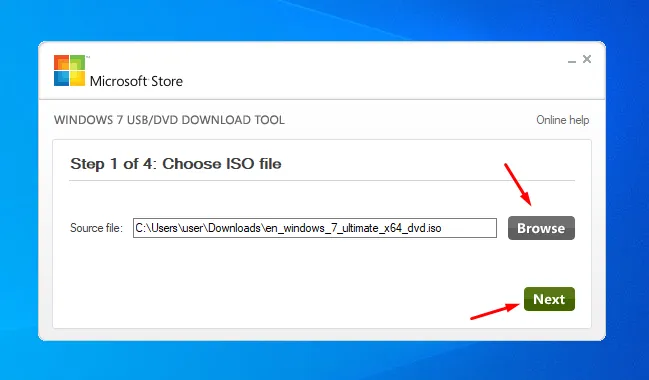
- U kunt kiezen tussen het maken van een opstartbaar USB-apparaat of een dvd . Ik selecteer een USB-apparaat.
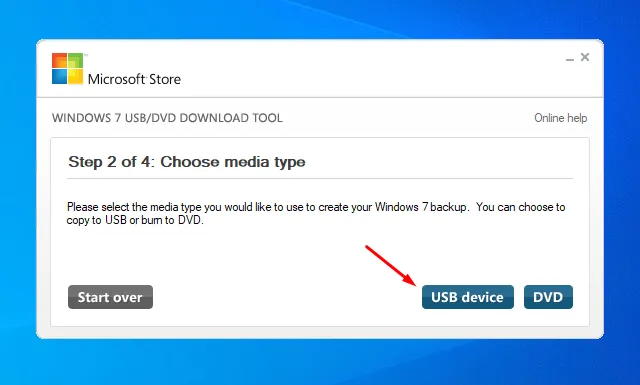
- Als u USB hebt gekozen, plaatst u uw USB-flashstation in een beschikbare poort op uw computer. Zorg ervoor dat er minimaal 4 GB vrije ruimte is en dat er geen belangrijke bestanden op staan , aangezien deze wordt geformatteerd. Als u voor DVD hebt gekozen, plaatst u een lege dvd.
- Klik op “ Begin met kopiëren ” om het proces te starten. De tool formatteert het USB-station of bereidt de dvd voor en kopieert vervolgens de Windows 7-bestanden ernaar. Dit proces kan enkele minuten duren, dus wees geduldig.
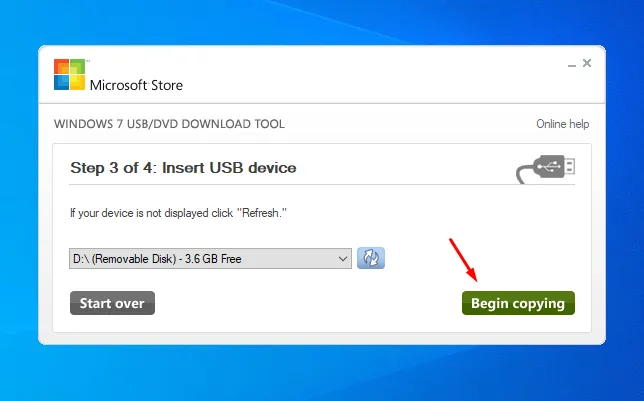
- Een voortgangsbalk geeft de status van het kopieerproces weer. Zodra deze 100% is bereikt, is uw opstartbare USB-drive of dvd gereed.
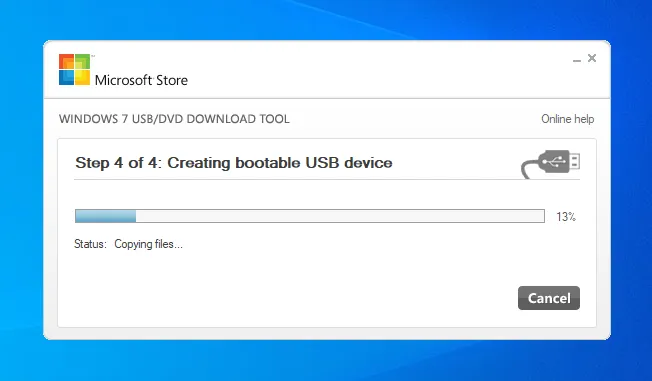
Je bent bijna klaar.
Opstarten vanaf de USB of DVD
- Plaats uw nieuw gemaakte opstartbare USB-drive of dvd in de computer waarop u Windows 7 wilt installeren.
- Herstart de computer.
- Voer de BIOS- of UEFI-instellingen in door tijdens het opstarten op een specifieke toets te drukken (meestal F2, F9, F10, F12, Del of Esc, afhankelijk van uw pc-type). U ziet de sleutel op het scherm tijdens het eerste opstartproces.
- Stel de opstartvolgorde zo in dat prioriteit wordt gegeven aan het USB-station of de dvd als eerste opstartapparaat . Gebruik de instructies op het scherm om ze naar de bovenkant van de lijst te verplaatsen. Windows laadt vervolgens de bestanden.
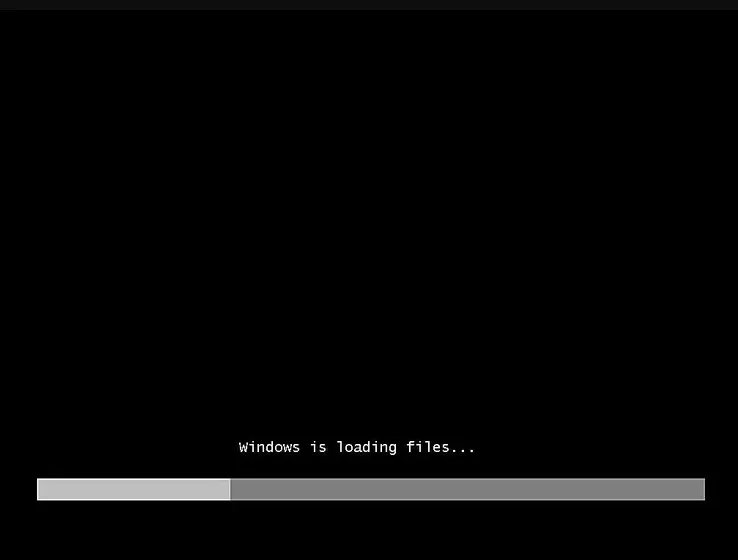
- Na het opnieuw opstarten zou uw computer moeten opstarten vanaf het USB-station of de dvd.
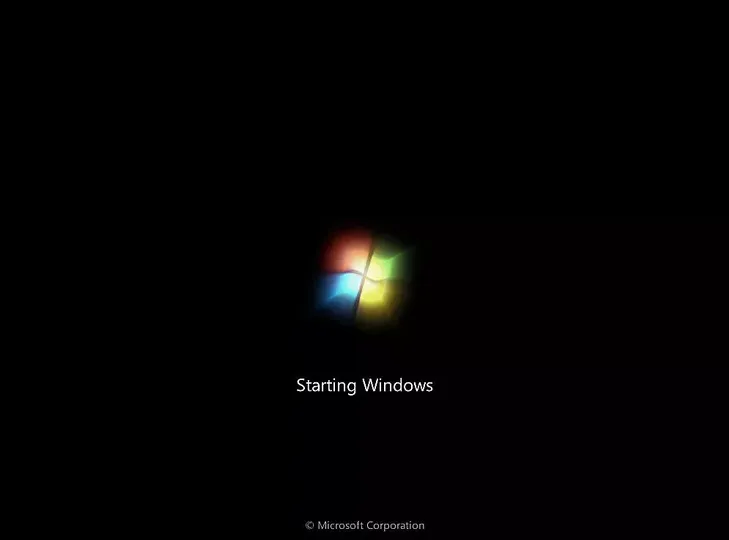
- Volg de instructies op het scherm om het installatieproces van Windows 7 te starten. Dit omvat het selecteren van uw taal, tijd- en valutaformaat, en toetsenbord of invoermethode.
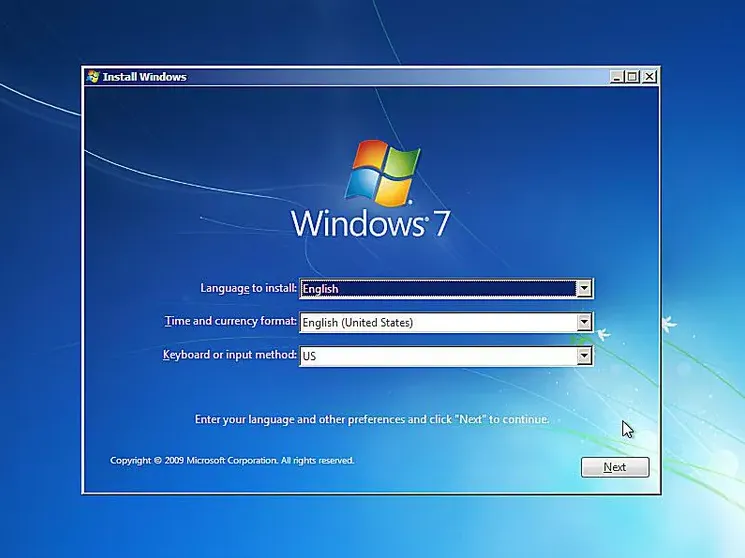
- Klik op “ Nu installeren ” en volg de aanwijzingen om het proces te voltooien.
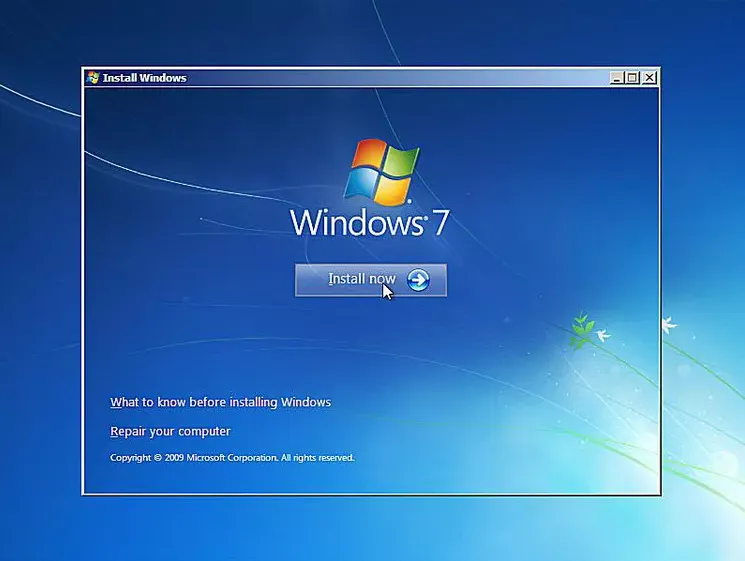
Dat is het!
De Windows 7 USB/DVD Download Tool is een essentieel hulpprogramma voor iedereen die Windows 7 wil installeren of opnieuw installeren. Volg de bovenstaande stappen om een opstartbaar USB-station of dvd te maken, zodat u altijd voorbereid bent op installaties.
We staan ook voor u klaar als u te maken krijgt met willekeurige afsluitingen of als u niet kunt upgraden naar Windows 10.



Geef een reactie